Pernahkah Anda mencoba melakukan partisi hard disk yang lebih besar dari 2TB menggunakan utilitas fdisk dan bertanya-tanya mengapa Anda akhirnya mendapatkan peringatan untuk menggunakan GPT? Ya, Anda benar. Kami tidak dapat mempartisi hard disk yang lebih besar dari 2 TB menggunakan alat fdisk.
Dalam kasus seperti itu, kita dapat menggunakan parted memerintah. Perbedaan utama terletak pada format partisi yang fdisk menggunakan DOS format tabel partisi dan berpisah menggunakan GPT formatnya.
KIAT :Anda dapat menggunakan gdisk juga sebagai ganti berpisah alat.
Dalam artikel ini, kami akan menunjukkan kepada Anda untuk menambahkan disk baru yang lebih besar dari 2TB ke server Linux yang ada seperti RHEL/CentOS atau Debian/Ubuntu.
Saya menggunakan fdisk dan berpisah utilitas untuk melakukan konfigurasi ini.
Pertama, buat daftar detail partisi saat ini menggunakan perintah fdisk seperti yang ditunjukkan.
# fdisk -l

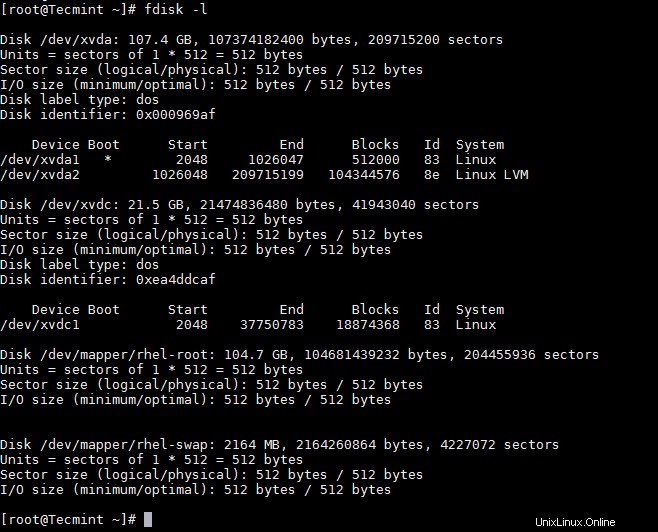
Untuk keperluan artikel ini, saya melampirkan hard disk berkapasitas 20GB, yang dapat diikuti untuk disk yang lebih besar dari 2TB demikian juga. Setelah Anda menambahkan disk, verifikasi tabel partisi menggunakan perintah fdisk yang sama seperti yang ditunjukkan.
# fdisk -l

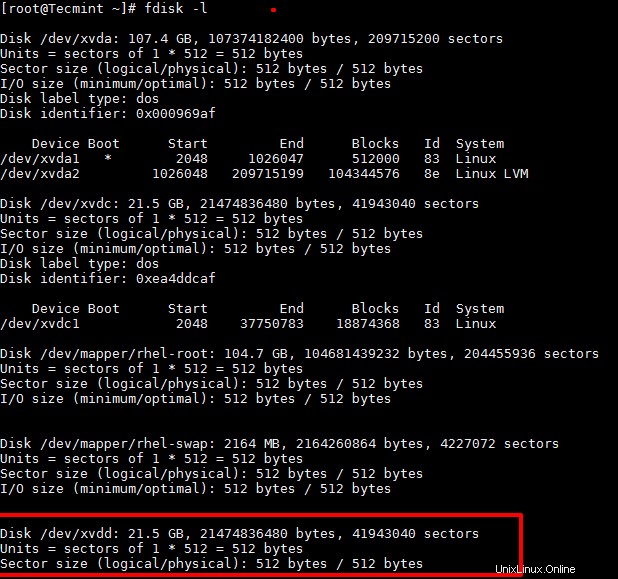
Kiat :Jika Anda menambahkan hard disk fisik, Anda mungkin menemukan bahwa partisi telah dibuat. Dalam kasus seperti itu, Anda dapat menggunakan fdsik untuk menghapus yang sama sebelum menggunakan parted.
# fdisk /dev/xvdd
Gunakan d alihkan perintah untuk menghapus partisi dan w untuk menulis perubahan dan keluar.

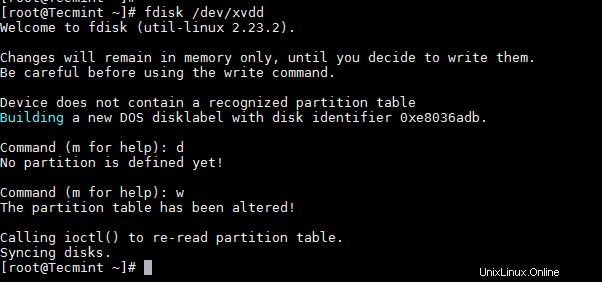
Penting :Anda harus berhati-hati saat menghapus partisi. Ini akan menghapus data pada disk.
Sekarang waktunya untuk mempartisi hard disk baru menggunakan perintah parted.
# parted /dev/xvdd
Atur format tabel partisi ke GPT
(parted) mklabel gpt
Buat partisi Primer dan tetapkan kapasitas disk, di sini saya menggunakan 20GB (dalam kasus Anda akan menjadi 2TB).
(parted) mkpart primary 0GB 20GB

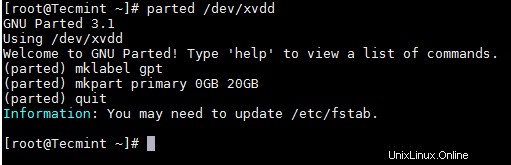
Untuk penasaran, mari kita lihat bagaimana partisi baru ini terdaftar di fdisk.
# fdisk /dev/xvdd
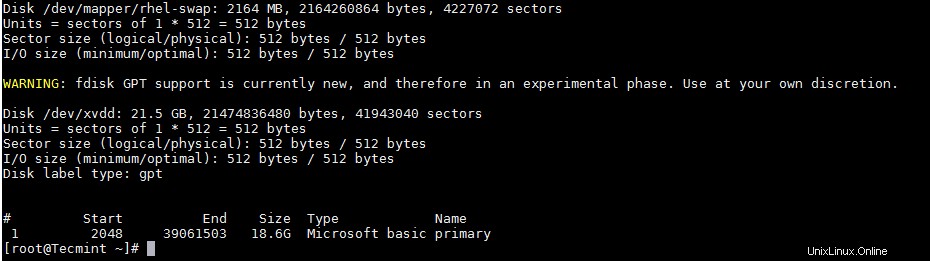
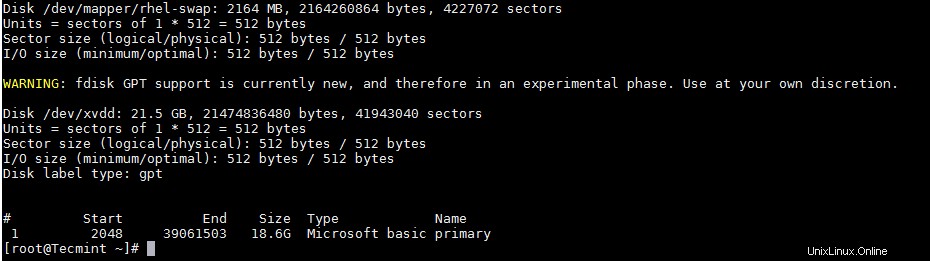
Sekarang format dan kemudian pasang partisi dan tambahkan yang sama di /etc/fstab yang mengontrol sistem file yang akan dipasang saat sistem melakukan booting.
# mkfs.ext4 /dev/xvdd1

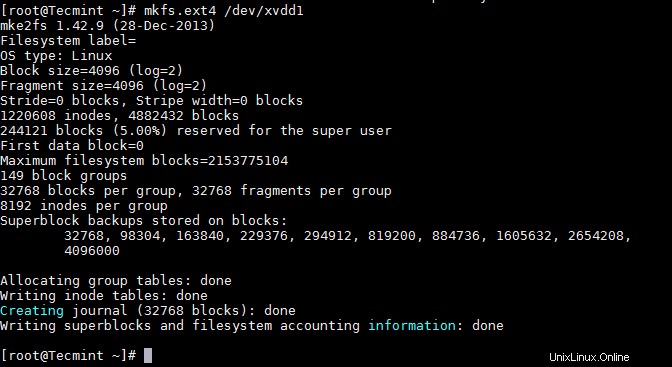
Setelah partisi diformat, sekarang saatnya memasang partisi di bawah /data1 .
# mount /dev/xvdd1 /data1
Untuk pemasangan permanen, tambahkan entri di /etc/fstab berkas.
/dev/xvdd1 /data1 ext4 defaults 0 0
Penting :Kernel harus mendukung GPT untuk mempartisi menggunakan format GPT. Secara default RHEL/CentOS memiliki Kernel dengan dukungan GPT, tetapi untuk Debian/Ubuntu Anda perlu mengkompilasi ulang kernel setelah mengubah konfigurasi.
Itu dia! Pada artikel ini, kami telah menunjukkan kepada Anda cara menggunakan perintah parted. Bagikan komentar dan masukan Anda kepada kami.